Dezvoltatorii de software simplifică în mod constant munca cu programele, însă instalarea acestora durează mult timp și este un proces foarte obositor. De aceea, problema de a transfera programul pe un PC în stare de funcționare excită utilizatorii.
Transferarea programelor de la un computer la altul poate fi utilă în astfel de cazuri:
• Trebuie să reinstalați Windows;
• doriți să achiziționați un PC nou și să transferați programele deja utilizate;
• Trebuie să înlocuiți unitatea hard disk (hard disk), fără a pierde datele necesare.
Cel mai simplu mod de a face acest lucru este să transferați programul pe alt computer folosind PickMeApp.
Transferarea programelor folosind PickMeApp.
Cel mai ușor și mai accesibil produs pentru transferul programelor instalate este aplicația PickMeApp.
1. Cererea poate fi descărcată de pe site-ul nostru.
2. Instalați utilitarul destul de ușor. Dar există câteva, însă, în timpul instalării, selectați instalarea în unitatea C, folderul Program Files și, de exemplu, folderul portului (așa arată portul C: # 92; Program Files # 92;). De asemenea, în timpul instalării, vă va fi oferit să instalați alte 3 programe care nu vă pot fi necesare. În ferestrele gri cu text, apăsați butonul declinare de 3 ori. Dacă nu faceți acest lucru, vor fi instalate Opera, Uninstaller și RegCleaner!
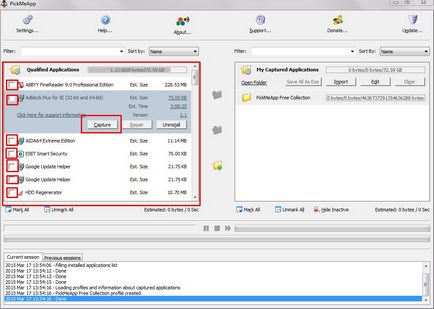
4. Puneți marcajele de lângă programul dorit și faceți clic pe "Captură" pentru a vă deplasa.
5. Așteptați până când copia este finalizată și apăsați butonul "Salvați ca exe" în partea dreaptă a ferestrei:
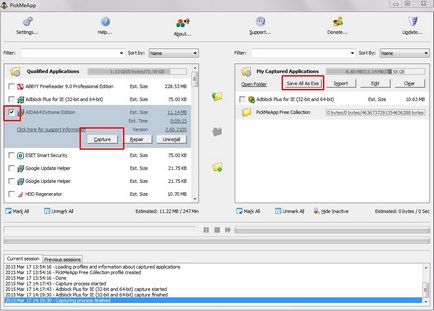
6. Toate fișierele programului vor fi salvate în folderul PickMeApp / TAPPS:
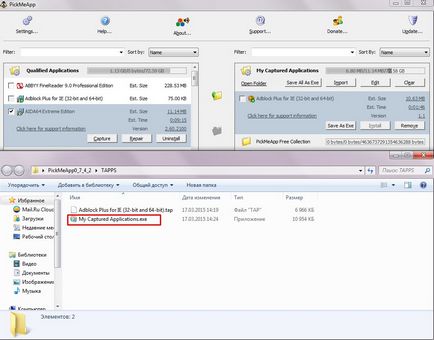
7. Copiați-le pe o unitate flash USB sau pe hard disk. Instalăm utilitarul PickMeApp pe un alt computer și execută programele selectate:
8. Totul este transferul este complet.
Este necesar să fiți atenți înainte de a transfera programul pe un alt computer:
• programele pot fi migrate numai în numele administratorului;
• Când utilizați aplicații plătite chiar și în cazul în care un program mare, cum ar fi Microsoft Office, nu va funcționa după mutare;
• împreună cu fișierele, aveți posibilitatea să mutați fișierele și fișierele infectate aflate în folderul copiat.
Deci, ați mutat toate programele de care aveți nevoie la un computer nou sau alt computer. Si ce daca ai nevoie de programe care nu pot fi mutate folosind PickMeApp.

Creați sau descărcați o versiune portabilă a programului dorit.
În primul rând, vă voi spune o versiune portabilă a programului. Acesta este un program care poate rula pe orice computer de pe orice suport media. De obicei, programele sunt instalate pe computer și, de exemplu, dacă programul este copiat pe alt computer, acesta nu va funcționa corect. Diferența dintre versiunea portabilă este că poate funcționa oriunde și nu este legată de niciun computer. Un astfel de program poate fi purtat pe o unitate flash și pe ce computer nu l-ai rula, va funcționa peste tot, firește în familia sistemelor de operare.
Nu vă voi spune cum să creați un program portabil, pentru mulți poate părea complicat. Nu puteți crea, ci pur și simplu descărcați pe Internet aproape orice program din versiunea portabilă. Pur și simplu scrieți în căutarea "download program_name portable" - găsim și descarcăm programul de care aveți nevoie. Dacă aveți întrebări, le puteți întreba pe forum.
Articole similare
Trimiteți-le prietenilor: